PlayStation Plusを購入すると、自動更新が有効になります。
PlayStation Plusは定期および定額のサブスクリプションサービスです。PlayStation Plusの購入時に選択した利用期間が終了するまでにキャンセルをしなかった場合には、ご利用中の利用権と同一期間のご利用に必要な金額(自動更新時のPlayStation Storeにおける通常価格)が自動的に決済され、利用期間が更新されます。
PS Plus利用規約 | PlayStation公式サイト
クレジットカードを登録している方やウォレットに残高が残っている方は、更新日にPlayStation Plusが通常価格で自動更新されてしまうので、セールを狙って購入したい方や継続するか分からない方は、自動更新を停止させて下さい。
パソコンから自動更新を停止させる方法
PlayStation公式サイトにログインして、アイコンメニューから「定額サービスを管理」を選択します。
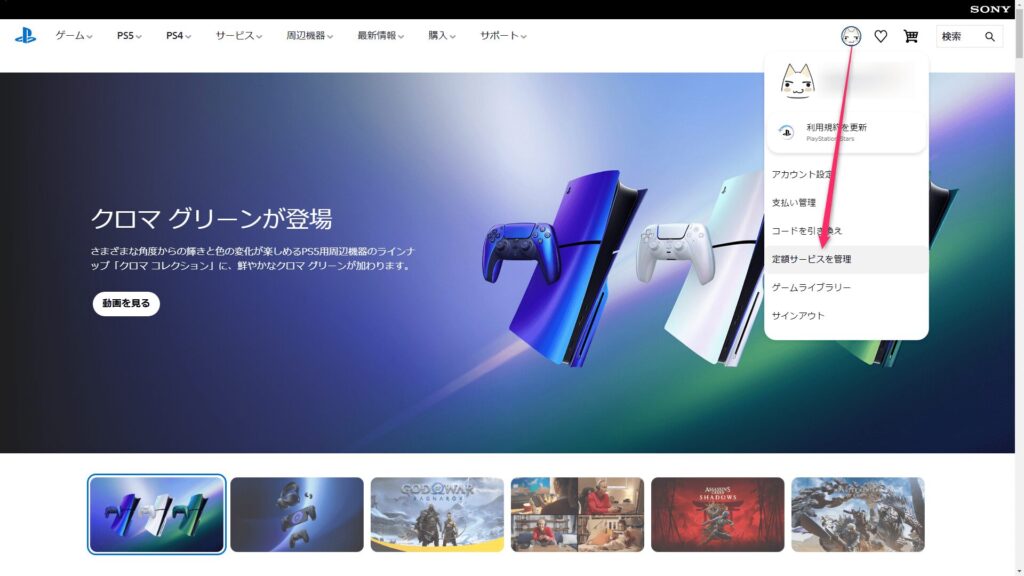
サブスクリプションが表示されるので、「キャンセル」を選択します。
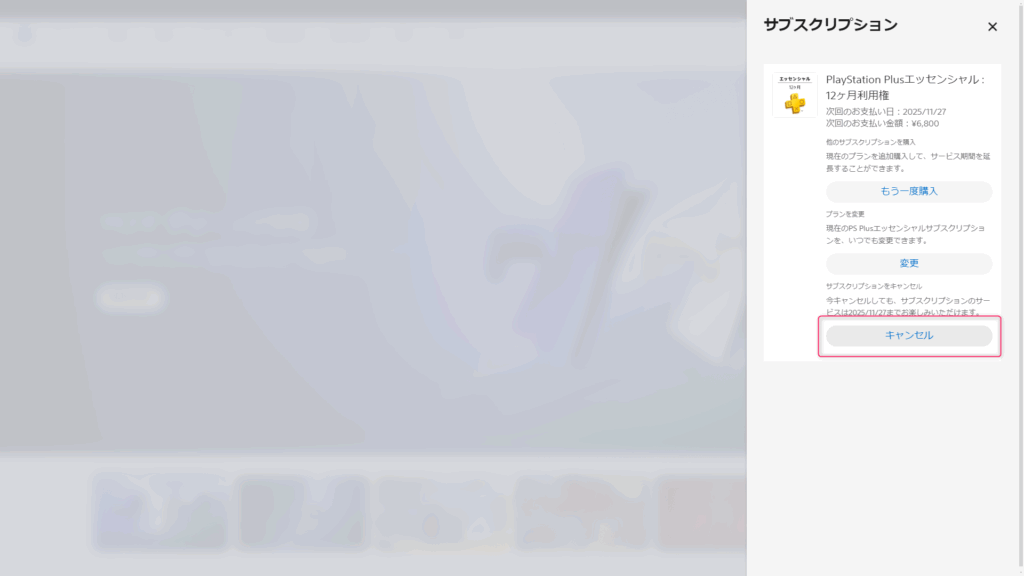
注意書きを読んで、問題なければ「確認してキャンセル」を選択します。
自動更新を停止するだけなので、現在加入しているプランは、期限満了日までそのまま使えます。
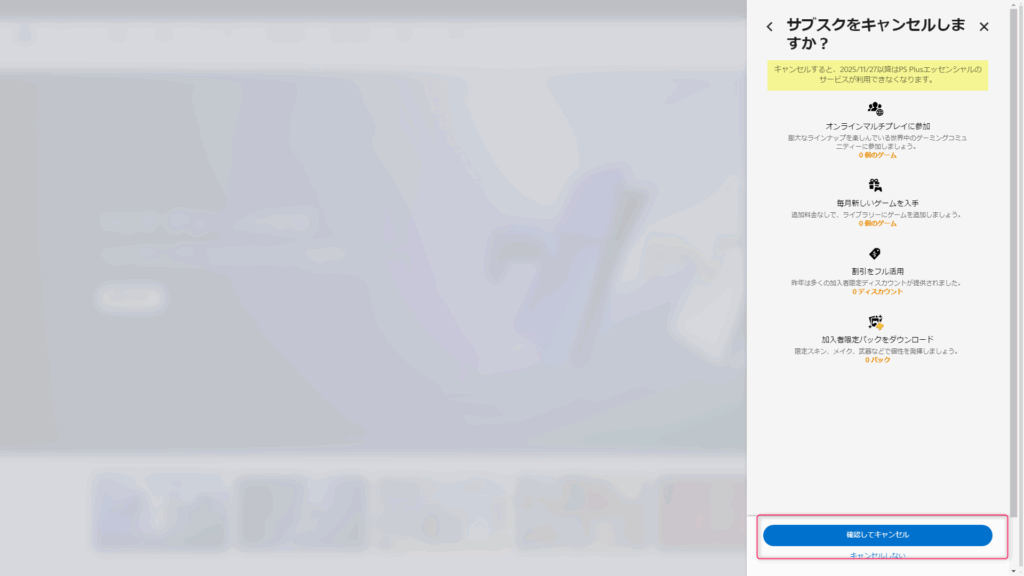
キャンセル理由にチェックを入れて、「サブスクリプションをキャンセル」を選択します。
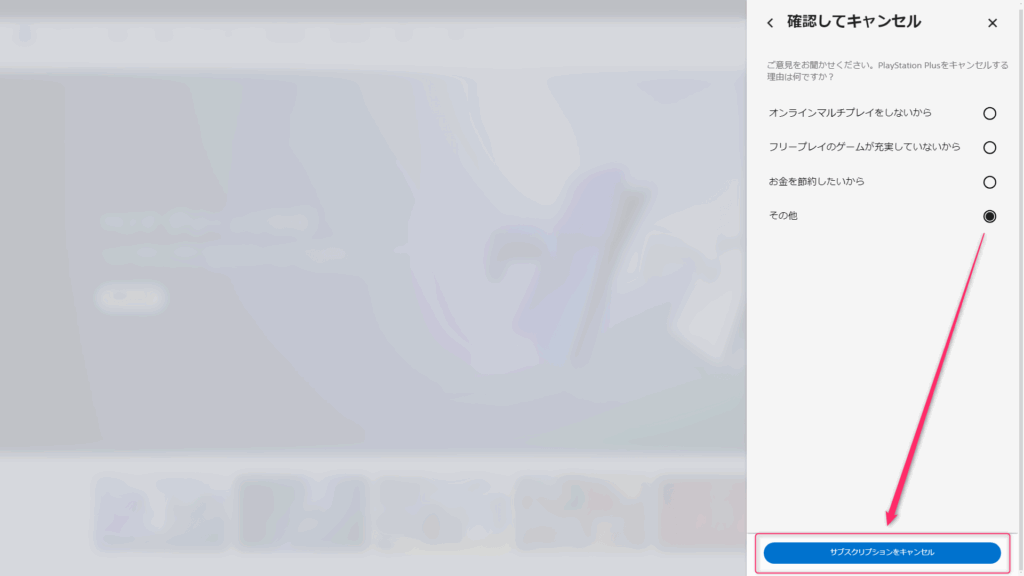
サブスクリプションがキャンセルされたことを確認できたら、「完了」を選択します。
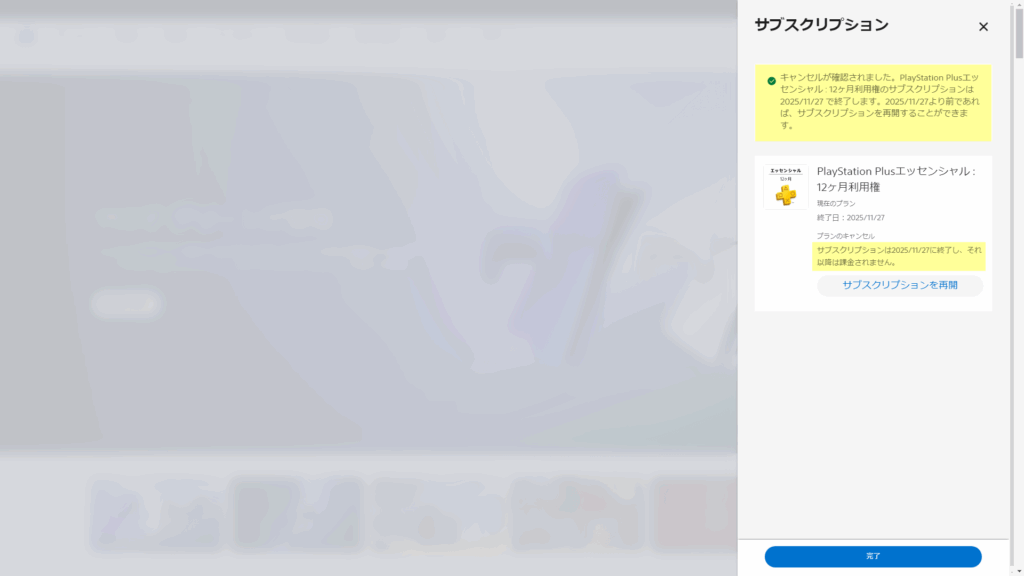
これでPlayStation Plusの自動更新は停止されます。
自動更新の有効・無効の設定は、いつでもこの画面から変更できます。
PlayStation本体から停止させる方法(PS4)
対象のアカウントでログインして、「PlayStation Plus」のアイコンを選択します。
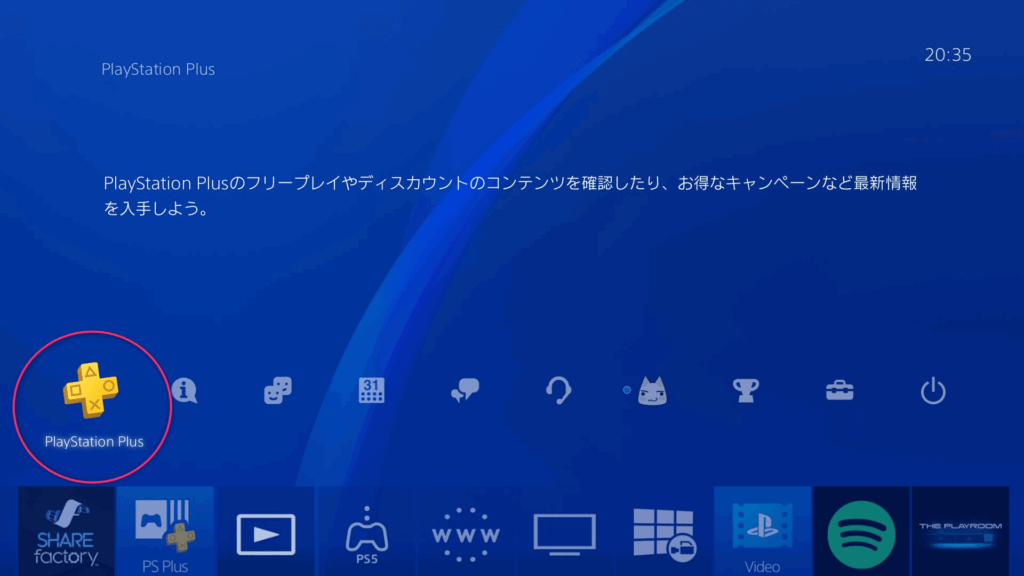
その他のメニューアイコンから、「定額サービス」を選択します。
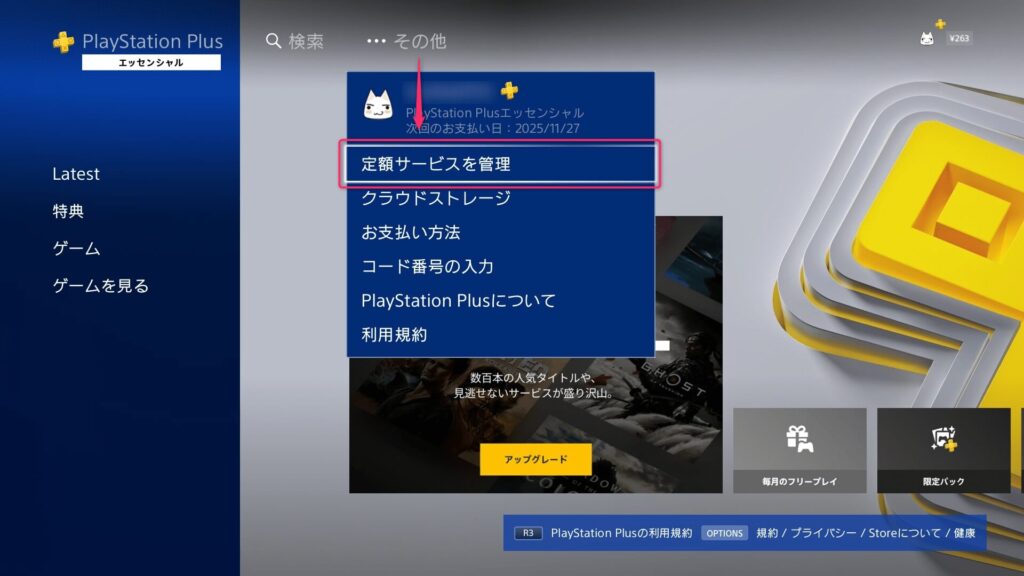
サブスクリプションから「PlayStation Plus」を選択します。
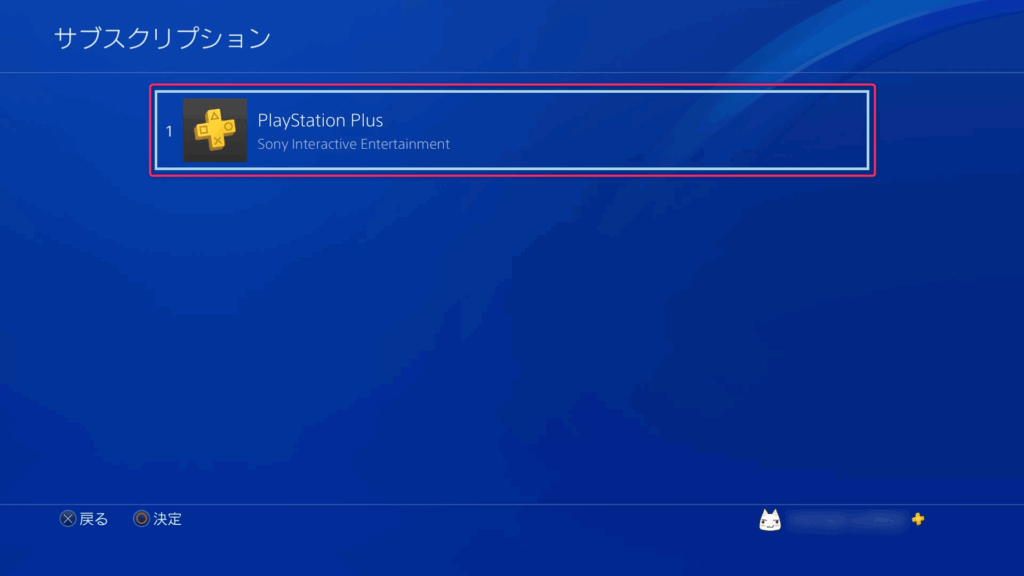
PlayStation Plusの画面が表示されたら、「サブスクリプションをキャンセル」を選択します。
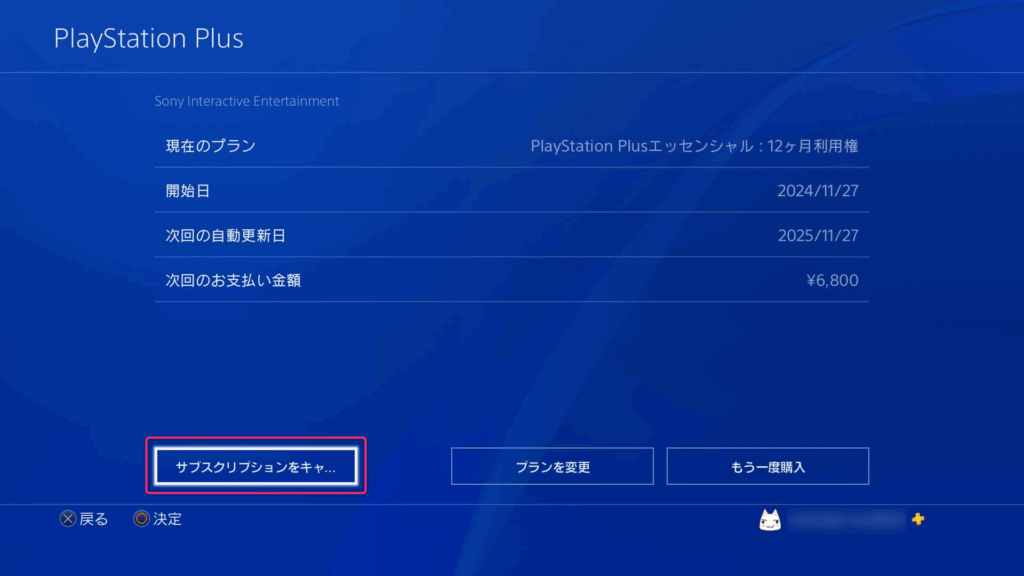
確認画面が表示されたら「OK」を選択します。
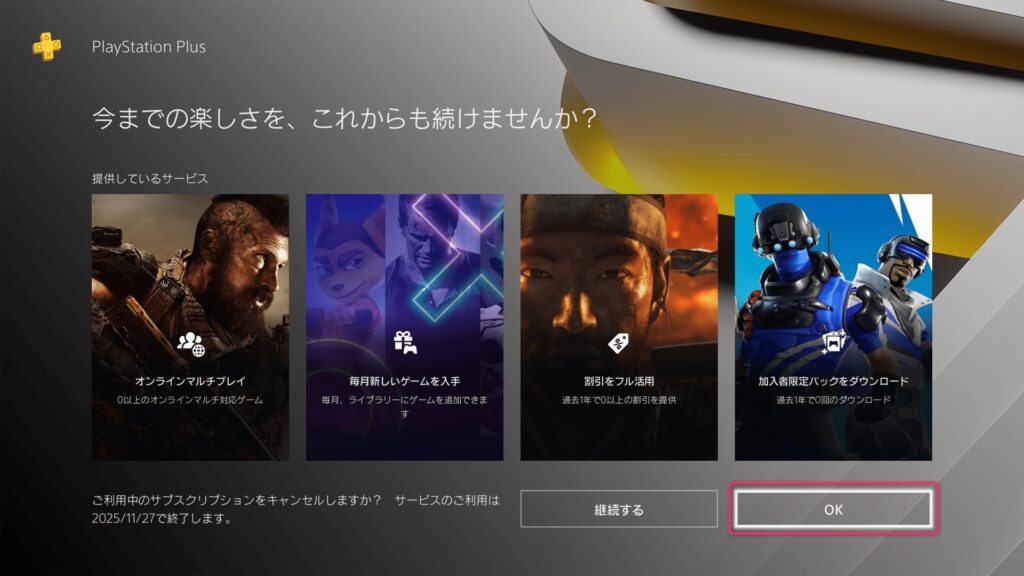
アンケートの答えを選択して(任意)、「定額サービスをキャンセル」を選択します。
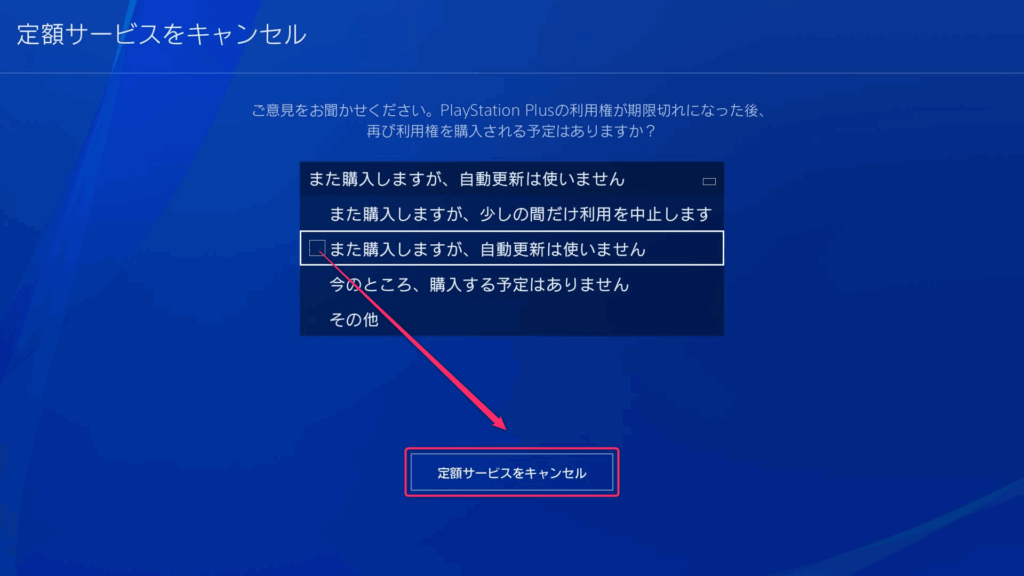
確認画面が表示されたら、「OK」を選択して自動更新の停止は完了です。
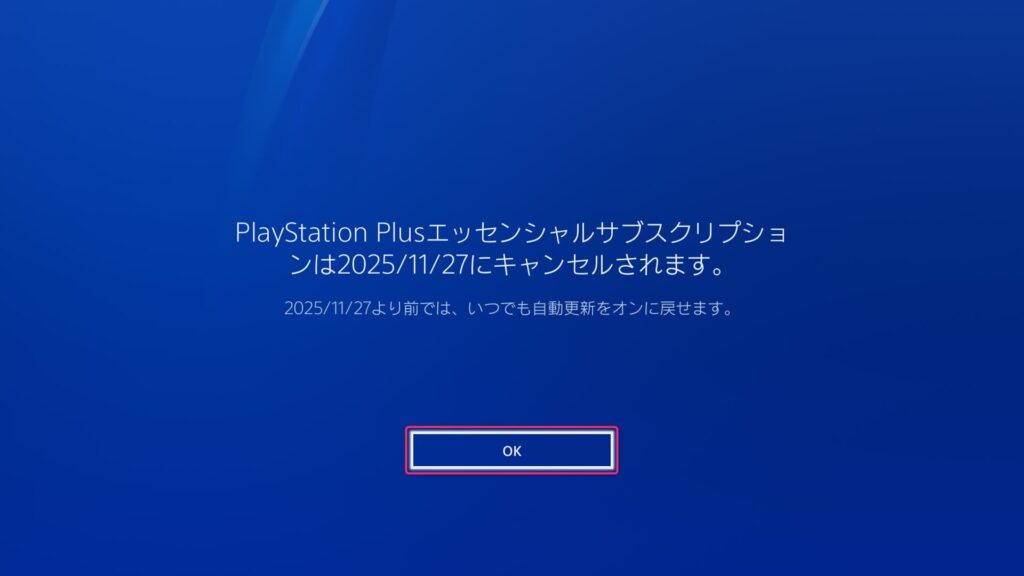
PlayStation Plusの画面で「次回の自動更新日」が「有効期限」に変更されていることを確認して下さい。
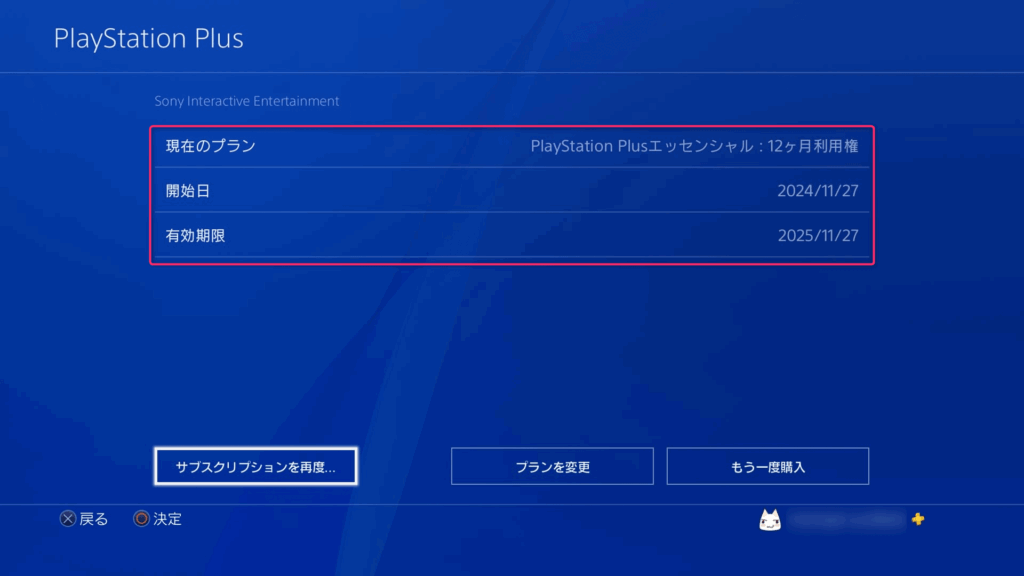
これでPlayStation Plusの自動更新は停止されます。
自動更新の有効・無効の設定は、いつでもこの画面から変更できます。